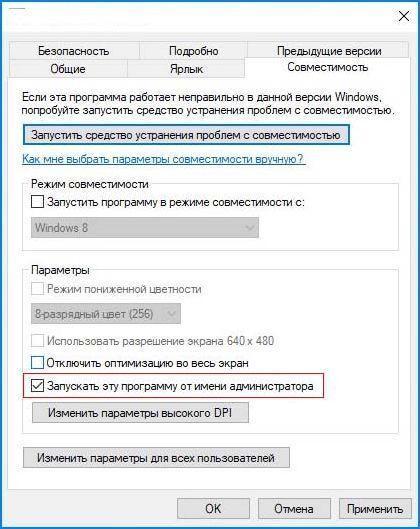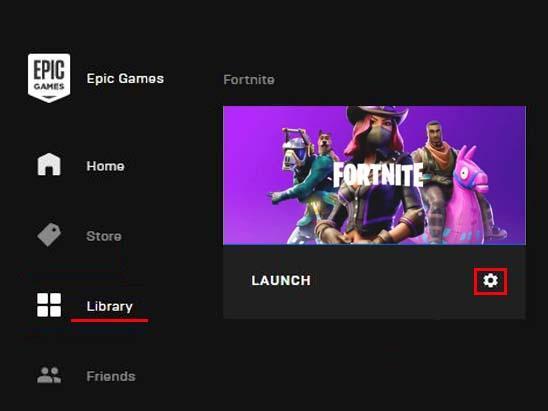Фортнайт, популярная онлайн-игра, завоевала сердца миллионов игроков по всему миру. Однако, как и любое программное обеспечение, она иногда может столкнуться с проблемами, которые мешают ее запуску. Если вы столкнулись с такой ситуацией и Фортнайт не запускается на вашем устройстве, не отчаивайтесь. В этой статье мы рассмотрим несколько рекомендаций и решений, которые помогут вам разобраться с этой проблемой и вернуться к увлекательным приключениям в мире Фортнайт.
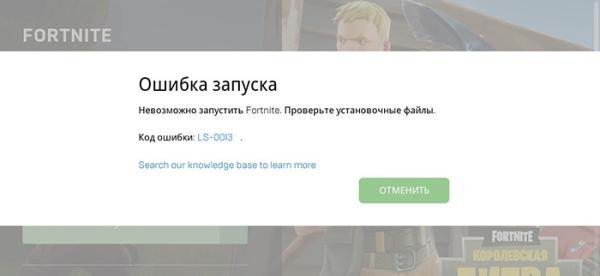
Почему не запускается Фортнайт
Фортнайт может не запускаться по разным причинам. Вот некоторые возможные причины и рекомендации, которые могут помочь решить эту проблему:
- Обновления игры: Убедитесь, что у вас установлена последняя версия Фортнайт. Игра регулярно выпускает обновления, которые могут содержать исправления ошибок и улучшения совместимости. Проверьте наличие доступных обновлений и установите их, если они доступны.
- Системные требования: Проверьте, соответствует ли ваше устройство минимальным системным требованиям Фортнайт. Убедитесь, что у вас достаточно оперативной памяти, свободного места на жестком диске и совместимой видеокарты. Если ваше устройство не соответствует требованиям, возможно, вам придется обновить или заменить некоторые компоненты.
- Программное обеспечение и драйверы: Убедитесь, что у вас установлены последние обновления операционной системы и драйверов устройств. Устаревшие версии программного обеспечения и драйверов могут вызывать конфликты и проблемы с запуском игры. Обновите все необходимые программы и драйверы.
- Проверьте подключение к интернету: Фортнайт — это онлайн-игра, поэтому стабильное и надежное подключение к интернету необходимо для ее запуска. Проверьте свое подключение и убедитесь, что у вас достаточная скорость и стабильность соединения. Попробуйте перезагрузить роутер или переподключиться к сети, чтобы исправить возможные проблемы с интернетом.
- Антивирусное программное обеспечение: Некоторые антивирусные программы могут блокировать запуск игры из-за ложных срабатываний. Проверьте настройки вашего антивирусного программного обеспечения и убедитесь, что Фортнайт не блокируется или поместите игру в список исключений.
- Свяжитесь со службой поддержки: Если все вышеперечисленные рекомендации не помогли вам решить проблему, рекомендуется обратиться в службу поддержки Фортнайт. Они могут предоставить более точную и индивидуальную помощь, основанную на вашей конкретной ситуации.
Если у вас возникают проблемы с запуском Фортнайт, не отчаивайтесь. Часто такие проблемы могут быть решены с помощью простых шагов и настроек. Проверьте свою систему, обновите программное обеспечение и драйверы, убедитесь в стабильном интернет-соединении, а также обратитесь за помощью к службе поддержки Фортнайт, если проблема продолжает возникать.
Что делать, чтобы Фортнайт снова заработал?
Если у вас возникают проблемы с запуском Fortnite, есть несколько действий, которые можно предпринять.
Вот шаги, которые помогут вам:
- Убедитесь, что файлы игры имеют права администратора: Откройте проводник и найдите папку с установленной игрой Fortnite. Перейдите в подкаталог FortniteGameBinariesWin64. Найдите файлы FortniteClient-Win64-Shipping, FortniteClient-Win64-Shipping-BE, FortniteClient-Win64-Shipping-EAC и FortniteLauncher. Щелкните правой кнопкой мыши на каждом из этих файлов, выберите «Свойства» и перейдите на вкладку «Совместимость». Установите флажок возле опции «Запустить эту программу от имени администратора». Нажмите «Применить» и закройте окно.

Запуск Фортнайт от имени администратора
- Проверьте целостность файлов игры: В клиенте Epic Games Launcher выберите Fortnite и щелкните настроек (значок шестеренки). В контекстном меню выберите «Проверить». Это проверит файлы игры на наличие ошибок и возможные повреждения.

Проверка файлов Фортнайт
- Обновите драйверы видеокарты: Убедитесь, что у вас установлены последние драйверы для вашей видеокарты. Обновление драйверов может улучшить совместимость игры и решить проблемы с запуском.
- Отключите антивирусное программное обеспечение: Некоторые антивирусные программы могут блокировать запуск игры. Попробуйте временно отключить антивирусное программное обеспечение и проверьте, запускается ли Fortnite. Если игра запускается после отключения антивируса, то нужно добавить Fortnite в список исключений антивирусной программы или настроить ее правильно.
- Проверьте подключение к интернету: Fortnite является онлайн-игрой, поэтому убедитесь, что у вас стабильное и надежное подключение к интернету. Попробуйте перезагрузить маршрутизатор и переподключиться к сети, чтобы исправить возможные проблемы с интернетом.
Если проблема с запуском Fortnite не решается после применения вышеперечисленных шагов, рекомендуется обратиться в службу поддержки Fortnite или посетить официальные форумы сообщества, где вы сможете получить более подробную и индивидуальную инструкцию. Ошибка при запуске игры Fortnite может быть вызвана несколькими факторами, и для ее решения требуется определенный подход.
Видео:
Источник: lifehacki.ru